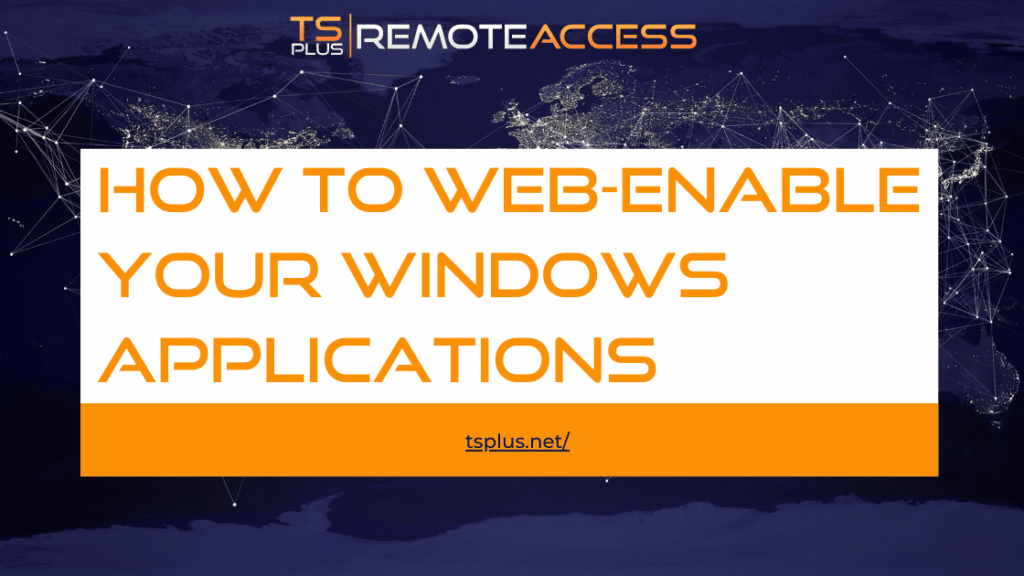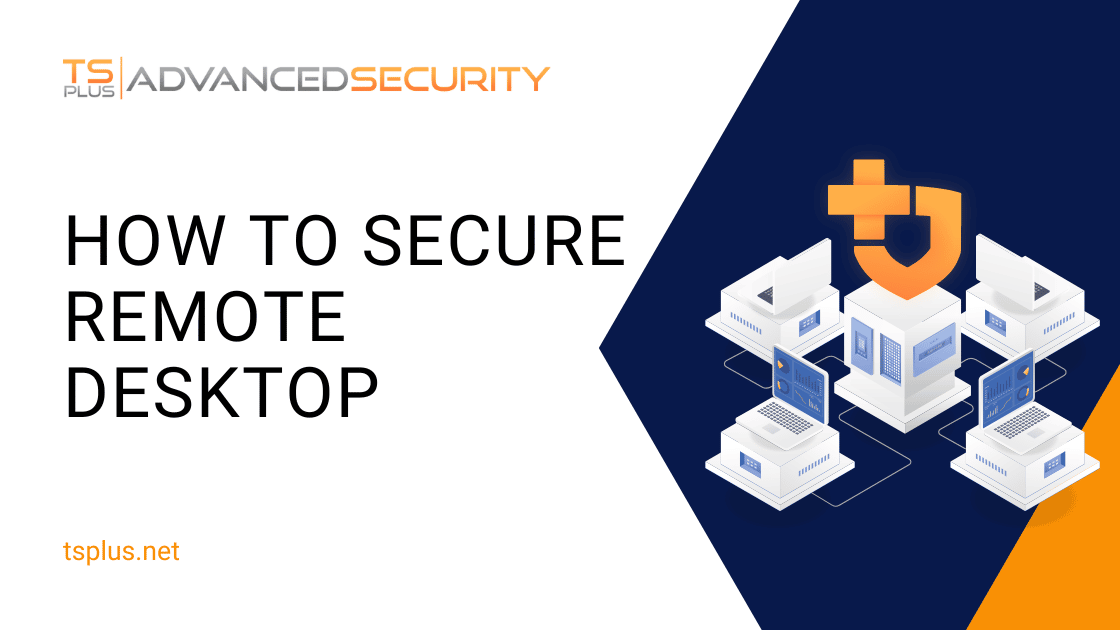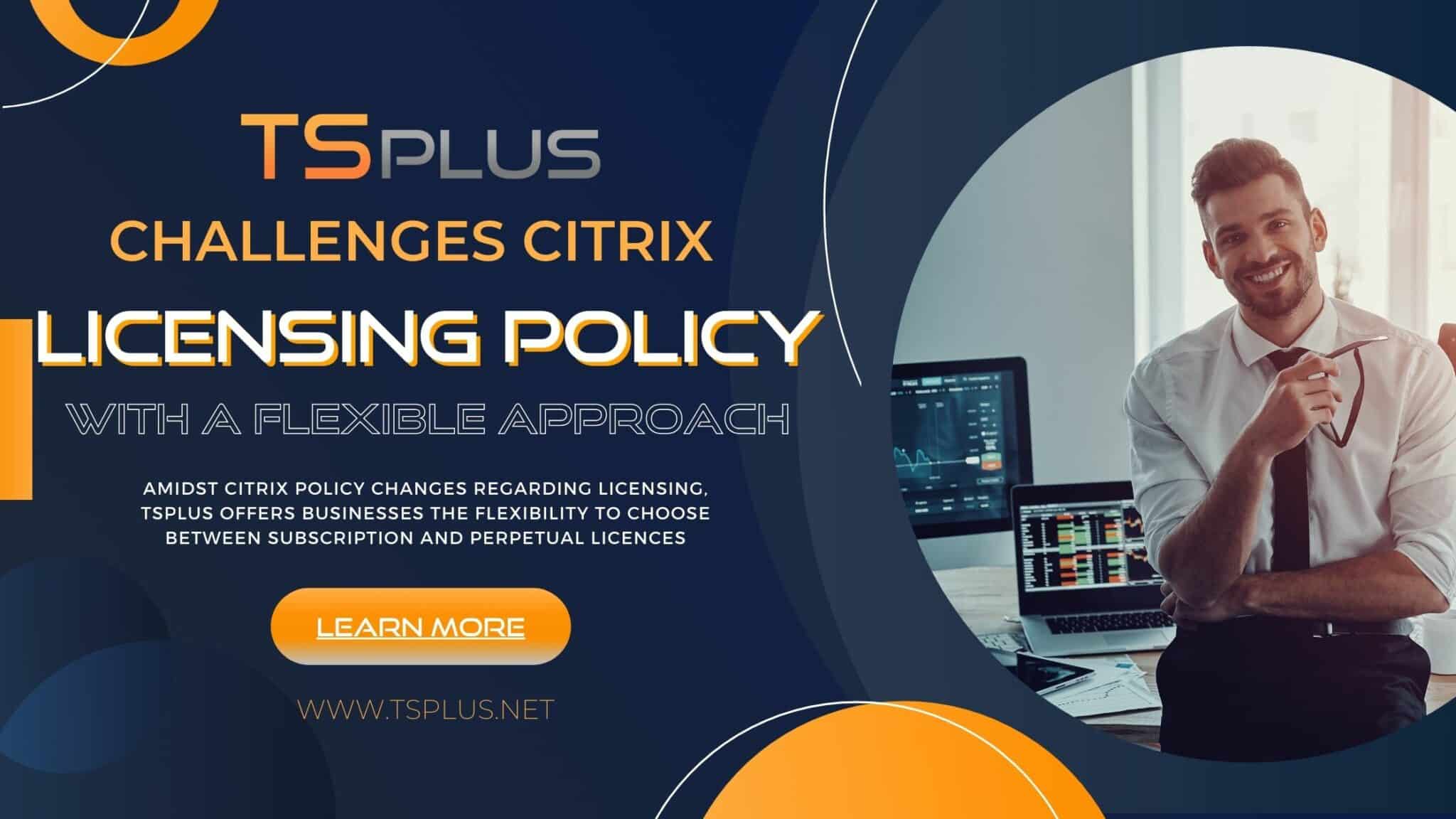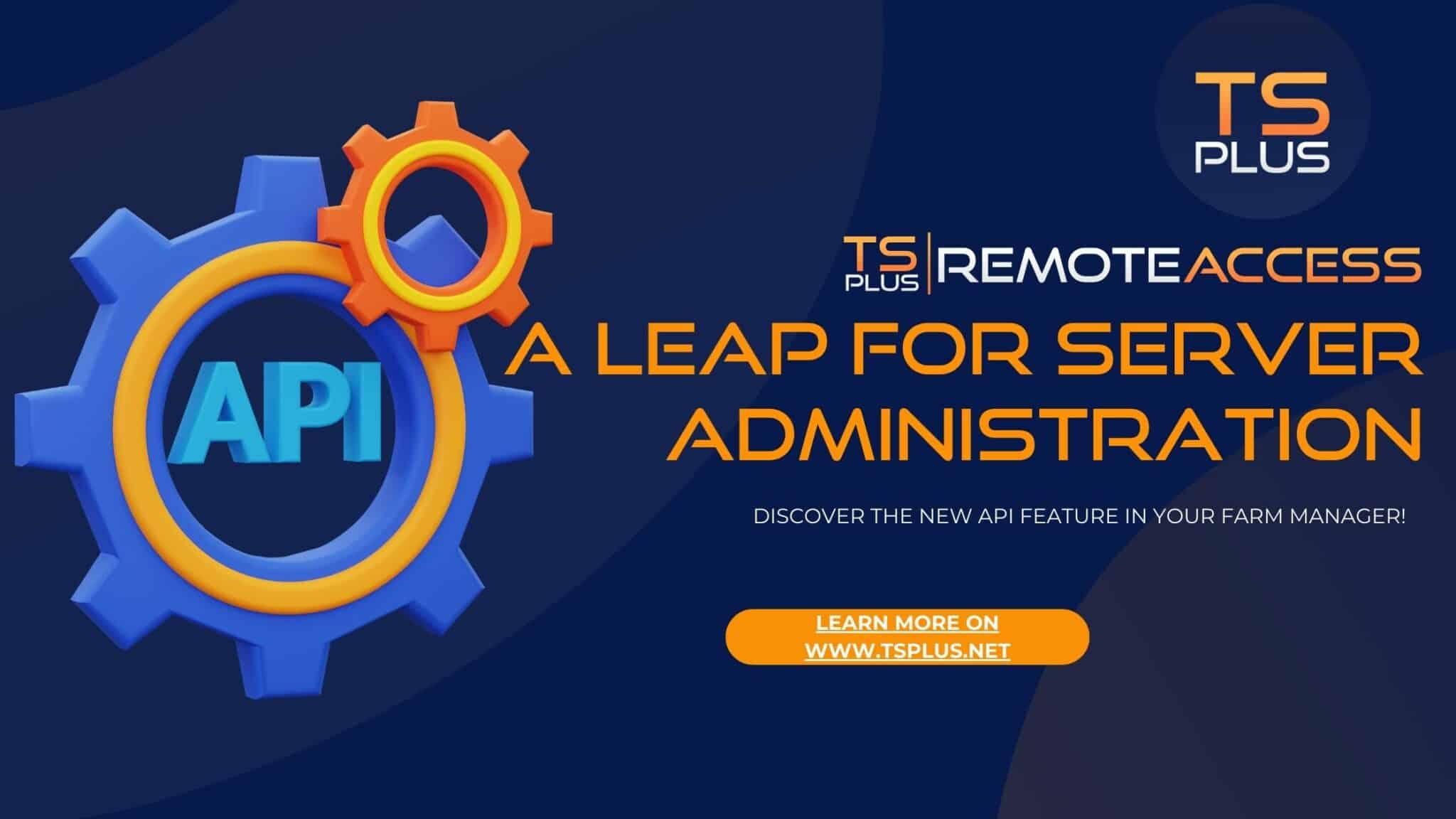బయట మరియు గురించి?
చాలా మంది లేకుండా చేయలేని సాఫ్ట్వేర్ ముక్క ఏదైనా ఉందా? ఇది మా వంటి మొబైల్-వెబ్ అప్లికేషన్లను ప్రచురించే సాఫ్ట్వేర్ అయి ఉండాలి TSplus వెబ్ అప్లికేషన్ పోర్టల్.
నిజానికి, PCలు మేము తరచుగా రోజువారీ పూర్తి చేసే అన్ని రకాల పనుల కోసం Microsoft అప్లికేషన్లను కలిగి ఉంటాయి. Windows మరియు ఇతర యాప్లు సంస్థ, ఇమెయిల్, డిజైన్, పేరోల్, వర్డ్-ప్రాసెసింగ్, వినోదం, ప్రణాళిక మరియు మరిన్ని ప్రయోజనాల కోసం ఉన్నాయి. వాటిని రిమోట్గా ఉపయోగించగలగడం గురించి ఏమిటి? మీ సాధారణ PC లేదా అప్లికేషన్లను ఉపయోగించడాన్ని ఊహించుకోండి, కానీ ఒక కేఫ్ నుండి, కార్యాలయంలోని మరొక వర్క్స్టేషన్, సహోద్యోగి లేదా స్నేహితుని ఇల్లు, క్యాంప్సైట్ లేదా... కేవలం రోడ్డుపై నడుస్తున్నారా?
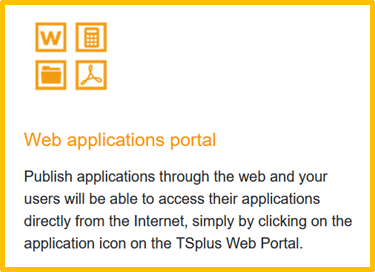
వెబ్, కానీ మొబైల్! మీ Windows అప్లికేషన్లను వెబ్-ఎనేబుల్ ఎందుకు?
ఇక్కడ ఆలోచన ఉంది: ఈ అప్లికేషన్లన్నింటినీ తీసుకోవడం మరియు వాటిని మీ అన్ని ఇతర పరికరాలలో మరియు మీ సిబ్బంది సభ్యులందరికీ అందుబాటులో ఉంచడం గురించి ఏమిటి? ఇప్పుడు, మీరు వాటిని నిల్వ చేయడానికి మరియు అవసరమైన ప్రతిచోటా అమలు చేయడానికి కాపీలను తయారు చేస్తారా? లేదా మీరు తక్కువ సమయం మరియు జ్ఞాపకశక్తిని ఉపయోగించే పరిష్కారాన్ని ఇష్టపడతారా? CALలు లేదా ఇలాంటి వాటిని రూపొందించకుండా ఇంకేముంది?
బ్యాండ్విడ్త్ మరియు కనెక్షన్తో సంబంధం లేకుండా మరియు పరికరం మరియు దాని మెమరీ లేదా శక్తితో సంబంధం లేకుండా వాటిని ఎక్కడి నుండైనా, ఎప్పుడైనా యాక్సెస్ చేయగలగడం ఎలా? మేము నివారించాలనుకుంటున్న ఇతర అడ్డంకి అననుకూలత. ఉదాహరణకు Linux లేదా Macలో మనం ఆ Windows సాఫ్ట్వేర్ను ఎలా ఉపయోగించగలం?
ఇక్కడే TSplus దాని రిమోట్ సాఫ్ట్వేర్ మరియు దాని HTML5 వెబ్ పోర్టల్తో వస్తుంది. TSplus Remote Access ఆ దిశలో మొదటి అడుగు. TSplus వెబ్ అప్లికేషన్ పోర్టల్తో, మీ వ్యాపారాన్ని లేదా మీ వినియోగదారులను ఇకపై ఆపలేరు.
అప్లికేషన్ పబ్లిషింగ్: టైమ్ అండ్ మనీ సేవర్
నిజానికి, ఒక పట్టణం లేదా దేశం చుట్టూ ఉన్న 50 లేదా 500 PC లకు ఒక అప్లికేషన్ని అమలు చేసే ఒక నిర్వాహకుడిని ఊహించుకోండి. ఇది ఇన్స్టాలేషన్ లేదా అప్గ్రేడ్ అయినా, కొద్దిగా తేడా ఉంటుంది. అతను దీన్ని చేయడానికి ప్రతి యంత్రం వద్దకు వెళ్లవలసి వస్తే, అతను వచ్చే సంవత్సరం ఇంకా పని చేస్తూనే ఉంటాడు. అతను దీన్ని ఆన్లైన్లో చేయగలిగినప్పటికీ, ప్రతి PCలో దాన్ని ఇన్స్టాల్ చేయాల్సి వస్తే, వారాలు లేదా నెలలు పడుతుంది. కానీ అతను దానిని ఒక PC లేదా సర్వర్లో ఇన్స్టాల్ చేసి, ఆపై 50, 500 లేదా అంతకంటే ఎక్కువ మంది వినియోగదారులకు TSplus సాఫ్ట్వేర్ ద్వారా అందుబాటులో ఉంచినట్లయితే, అది క్షణాల విషయం.
వాస్తవానికి, వినియోగదారులు పాత సంస్కరణను ఉపయోగించి విరామానికి ముందు పనిలో ఉండవచ్చు. అప్పుడు వారు అప్గ్రేడ్ చేసిన అప్లికేషన్ వెర్షన్తో విరామం తర్వాత తీసుకోవచ్చు. మంచి విషయం ఏమిటంటే, మార్పు కూడా జరిగినట్లు వారు గమనించకుండానే అంతా జరిగిపోతుంది.
లెగసీ విండోస్ అప్లికేషన్లను వెబ్-ఎనేబుల్ చేయడం ఎలా
TSplus ఇతర కారణాల వల్ల సాఫ్ట్వేర్ను ఇంటర్నెట్లో అందుబాటులో ఉంచడానికి ఈ మార్గాన్ని ఎంచుకుంది. మీకు మరో కారణం కావాలంటే, ఇదిగోండి: TSplus లెగసీ అప్లికేషన్లను కూడా వెబ్-ఎనేబుల్ చేయగలదు. ఇది నిర్దిష్ట పరిశ్రమలు మరియు ప్రత్యేక రంగాలకు ప్రత్యేకంగా ఉపయోగకరంగా ఉంటుంది.
కాబట్టి, మీరు ఎలా ప్రారంభించాలి?
సెటప్ చేయడం: మైక్రోసాఫ్ట్ యాప్లను వెబ్-ఎనేబుల్ చేయడం ఎలా
డౌన్లోడ్ చేస్తోంది పూర్తిగా ఫీచర్ చేసిన వెర్షన్ TSplus Remote Access ప్రారంభించడానికి మంచి ప్రదేశంగా కనిపిస్తోంది. మీరు దీన్ని ముందుగా ఉచితంగా ప్రయత్నించవచ్చు లేదా 15 రోజుల ట్రయల్ ముగిసేలోపు కొనుగోలు చేయవచ్చు. అంతేకాకుండా, సాఫ్ట్వేర్ను హోస్ట్ చేయడానికి విండోస్ సర్వర్ లేదా కంప్యూటర్ రకం లేదా సెటప్పై చాలా తక్కువ పరిమితులు ఉన్నాయి. నిజానికి, TSplus Remote Access ఏదైనా నిర్దిష్ట Windows అప్లికేషన్, ఇటీవలి లేదా లెగసీ గురించి వ్యక్తిగతంగా ప్రచురిస్తుంది మరియు వెబ్-ఎనేబుల్ చేస్తుంది. ఇంతలో, మీరు HTML5లో ఎక్కడి నుండైనా వారి PCకి రిమోట్ యూజర్కి సురక్షిత ప్రాప్యతను అందించడానికి సాఫ్ట్వేర్ను కాన్ఫిగర్ చేయవచ్చు. ఆ రూపంలో, ఇది కార్యాలయంలో లేదా వెలుపల వారి వర్క్స్టేషన్లో వారికి అతుకులు లేని అనుభవాన్ని అందిస్తుంది.
మీరు TSplus Remote Accessని ఇన్స్టాల్ చేసిన తర్వాత, మీరు దాన్ని తెరిచి, లైట్ లేదా ఎక్స్పర్ట్ మోడ్లో పని చేయవచ్చు. లైట్ మోడ్లో, అప్లికేషన్ పబ్లిషింగ్ కమాండ్లు మరియు షార్ట్కట్లు ఇప్పుడు కన్సోల్ “హోమ్” డిస్ప్లేలో ఉన్నాయి. TSplus డెవలపర్లు ప్రతిదీ దృశ్యమానంగా, సమర్థతా సంబంధంగా మరియు సాధ్యమైనంత సమర్థవంతంగా చేసారు.
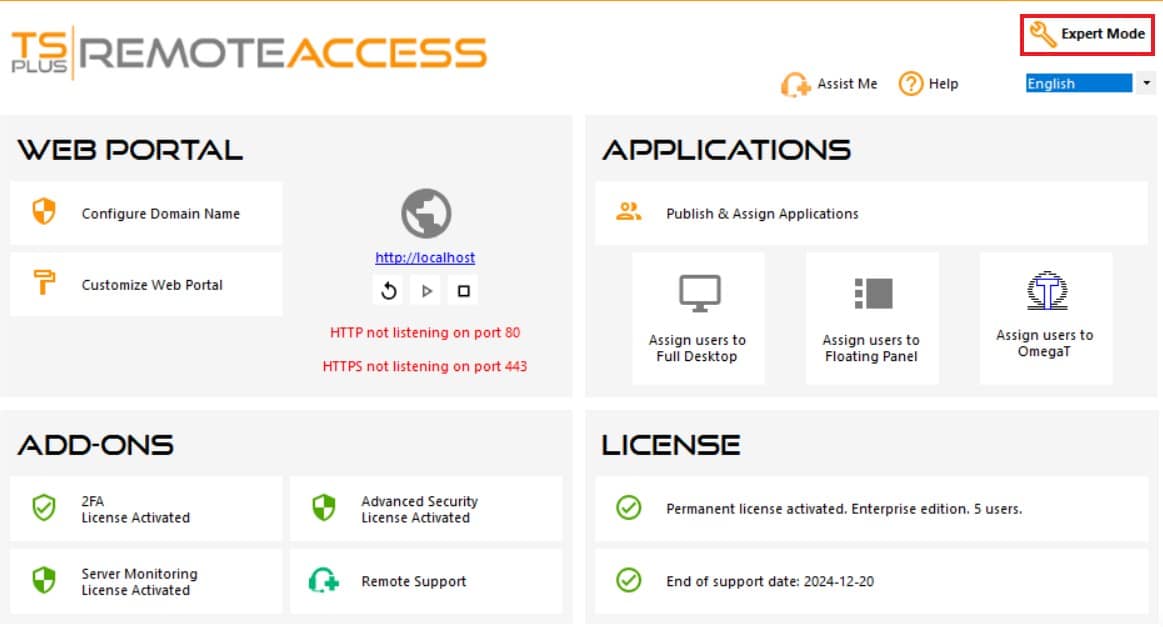
విండోస్ అప్లికేషన్లను వెబ్లో ప్రచురించడానికి త్వరిత ప్రారంభ గైడ్
మా ఉత్పత్తులన్నింటికీ ఆన్లైన్ యూజర్ గైడ్లు ఉన్నాయి మరియు a త్వరిత ప్రారంభ గైడ్. మీ కొత్త TSplus వాతావరణంలో యాప్ ప్రచురణను ప్రారంభించడానికి ఇది గొప్ప ప్రదేశం.
మీరు ITకి కొత్త అయినప్పటికీ, మీరు అక్కడ మరియు మాలో వివరించిన దశలను అనుసరించవచ్చు ఆన్లైన్ యూజర్ గైడ్. మీకు ఇప్పటికే ఫీల్డ్లో అనుభవం ఉన్నా లేదా లేకపోయినా, నిపుణుల మోడ్ చాలా స్పష్టమైనది మరియు సమర్థతాపరమైనది. దీని అర్థం మీకు గైడ్ అవసరం లేదు.
వినియోగదారులను సృష్టించడం లేదా మీ కంపెనీ అవసరాలు మరియు వినియోగానికి అత్యంత అనుకూలమైన క్లయింట్ను ఎంచుకోవడం వంటి చర్యలు తర్వాత చేయవలసి ఉంటుంది. mstsc.exeని ఉంచడం లేదా స్టాండర్డ్ TSplus క్లయింట్ని ఎంచుకోవడం, అతుకులు లేదా కాదా వంటివి. మేము మీ అప్లికేషన్లను వెబ్-ఎనేబుల్ చేయడం గురించి మాట్లాడుతున్నాము కాబట్టి, TSplus వెబ్ పోర్టల్లో HTML5 క్లయింట్ను ఎందుకు ఉపయోగించకూడదు. చాలా మంది వినియోగదారులు వెబ్ పోర్టల్ను దాని భద్రత మరియు వాడుకలో సౌలభ్యం కోసం మాత్రమే కాకుండా దాని అధిక భద్రత కోసం ప్రత్యేక హక్కును కల్పిస్తారు.
చాలా ప్రాథమిక లక్షణాల కోసం, మీరు మీ యాప్లను ప్రచురించడానికి లైట్ మోడ్ని ఉపయోగించవచ్చు. మా అప్లికేషన్లను ప్రచురించే మార్గంలో, మేము Remote Access కన్సోల్లో నిపుణుల మోడ్ లేదా లైట్ రెండింటితో కొన్ని ఇతర ఫీచర్లు మరియు సాధనాలను చూస్తాము.
విండోస్ అప్లికేషన్లను వన్ సింపుల్ కన్సోల్ ద్వారా వెబ్కు ప్రచురించండి
మేము వివరించడం ప్రారంభించినందున, TSplus Remote Access కన్సోల్ యొక్క లైట్ మోడ్ సంక్షిప్తమైనది. సరళమైన వినియోగదారు-అనుభవం కోసం అవసరమైన వాటిని ముందు ఉంచాలనే ఆలోచన ఉంది. లైట్ మోడ్ విండోలోని అప్లికేషన్ల త్రైమాసికంలో అందుబాటులో ఉన్న ఆదేశాలు: “అప్లికేషన్లను ప్రచురించి & కేటాయించండి”, “యూజర్లను పూర్తి డెస్క్టాప్కి కేటాయించండి” మరియు “యూజర్లను ఫ్లోటింగ్ ప్యానెల్కు కేటాయించండి”.
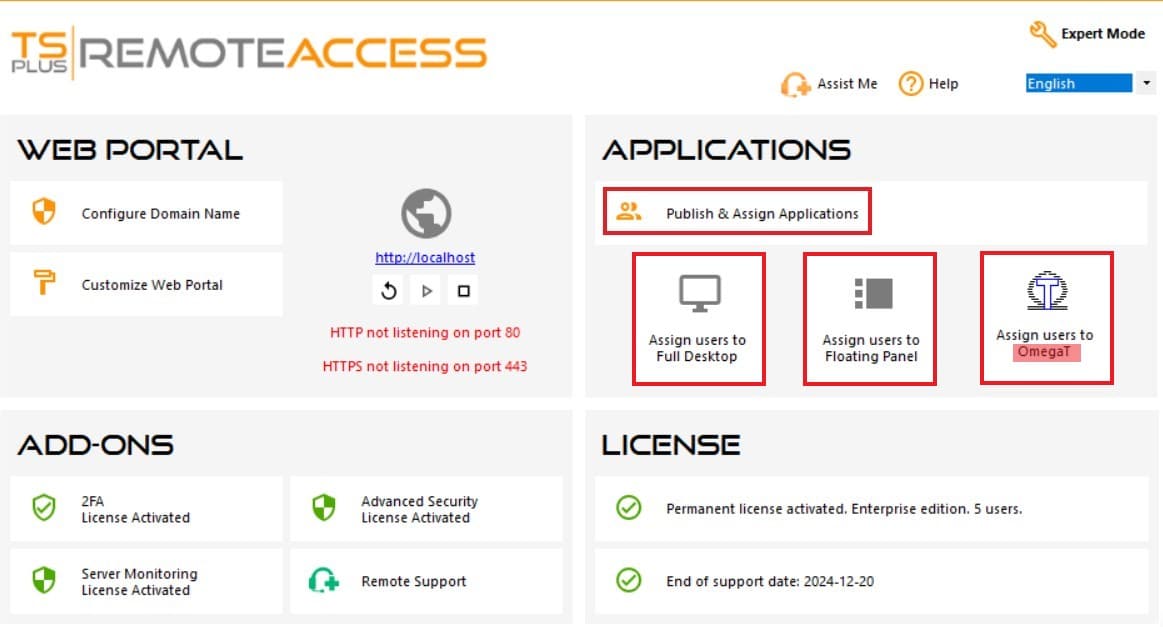
సాఫ్ట్వేర్ని ఉపయోగించి మీరు ప్రచురించే యాప్ల ప్రకారం “వినియోగదారులను కేటాయించండి…” కూడా మీకు కనిపిస్తుంది. ఇది మీ TSplus సాఫ్ట్వేర్ లైసెన్స్ మరియు సెటప్ గురించి కొంత ముఖ్యమైన సమాచారాన్ని చూడటానికి కూడా మిమ్మల్ని అనుమతిస్తుంది. వీటిలో మీ లైసెన్స్ స్థితి మరియు మీ మద్దతు ఎంతకాలం నడుస్తుంది లేదా మీరు ఏదైనా యాడ్-ఆన్లను కొనుగోలు చేసారా అనేవి ఉంటాయి.
TSplus అడ్మిన్ కన్సోల్ని ఉపయోగించి Windows అప్లికేషన్లను వెబ్-ఎనేబుల్ చేయడం ఎలా
వెబ్-ఎనేబుల్ చేసే యాప్ల విషయానికొస్తే, మీ వినియోగదారులు రిమోట్గా యాక్సెస్ చేయడానికి మరియు ఉపయోగించడానికి అప్లికేషన్లను ప్రచురించడంపై మీకు నేరుగా నియంత్రణ ఉంటుంది. లైట్ మోడ్లో రెండు వీక్షణలు అందుబాటులో ఉన్నాయి: అప్లికేషన్-కేంద్రీకృత లేదా వినియోగదారు-కేంద్రీకృత.
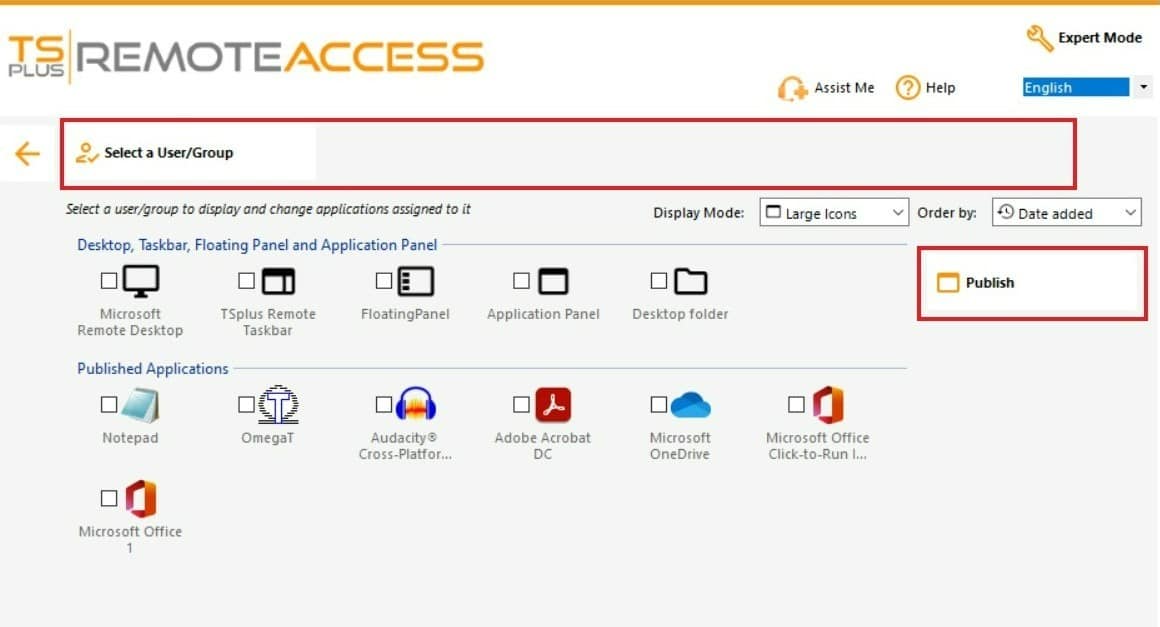
కుడివైపు ఉన్న బటన్ వ్యతిరేక వీక్షణకు మారడానికి మిమ్మల్ని అనుమతిస్తుంది. "ప్రచురించు"లో, మీరు అప్లికేషన్లను జోడించవచ్చు, సవరించవచ్చు, తీసివేయవచ్చు, కేటాయించవచ్చు మరియు "వినియోగదారులు" బటన్ కనిపిస్తుంది. “యూజర్లు”లో ఉన్నప్పుడు, యాప్లు లేదా డిస్ప్లేలను కేటాయించడానికి మీరు వినియోగదారుని లేదా సమూహాన్ని ఎంచుకోవచ్చు. ఐటెమ్లు ఈ ఆప్షన్లో టిక్ చేయగలవు మరియు బదులుగా "పబ్లిష్" అనే బటన్ను మీరు చూడవచ్చు.
అప్పుడు మీరు కన్సోల్ మెను బార్లో ఎడమవైపు ఎగువన ఉన్న బాణాన్ని ఉపయోగించి "హోమ్"కి సులభంగా నావిగేట్ చేయవచ్చు. ఉదాహరణకు, యాప్ పబ్లిషింగ్ వీక్షణలో, ఈ నావిగేషన్ బార్లోని అప్లికేషన్లకు (జోడించండి, సవరించండి, తీసివేయండి, నిర్వహించండి మరియు కేటాయించండి) వర్తించాల్సిన ముఖ్యమైన చర్యలు. మీరు వాటిలో ప్రతిదానిపై నేరుగా పని చేయడానికి ప్యానెల్ లేదా అప్లికేషన్ చిహ్నాన్ని డబుల్-క్లిక్ చేయవచ్చు మరియు వినియోగదారుకు అప్లికేషన్ను కేటాయించడం లేదా అవి ఎలా కనిపించాలో సవరించడం మరియు కంపెనీ రంగులను జోడించడం వంటి చర్యలను చేయవచ్చు.
మొత్తంమీద, వెబ్లో అప్లికేషన్లను లైట్ మోడ్లో ప్రచురించడానికి చాలా తక్కువ సాంకేతిక పరిజ్ఞానం అవసరం మరియు ఇది చాలా సహజమైనది. మీరు ఈ స్ట్రిప్డ్-డౌన్ కన్సోల్ని ఉపయోగించడానికి ఇష్టపడవచ్చు. అయినప్పటికీ, నిపుణుల మోడ్కి మారడం వల్ల సాఫ్ట్వేర్ సామర్థ్యాలన్నింటినీ మీ చేతివేళ్ల వద్ద ఉంచుతుంది. మోడ్ల మధ్య మారడం సౌలభ్యం అంటే మీరు నిజంగా రెండింటిలో ఉత్తమమైన వాటిని ఆనందిస్తారని అర్థం. ఇంకేముంది, వీక్షణతోనైనా, ఇంటర్నెట్ బ్రౌజర్లో మాదిరిగానే ముందుకు వెనుకకు నావిగేషన్ సాధ్యమవుతుంది.
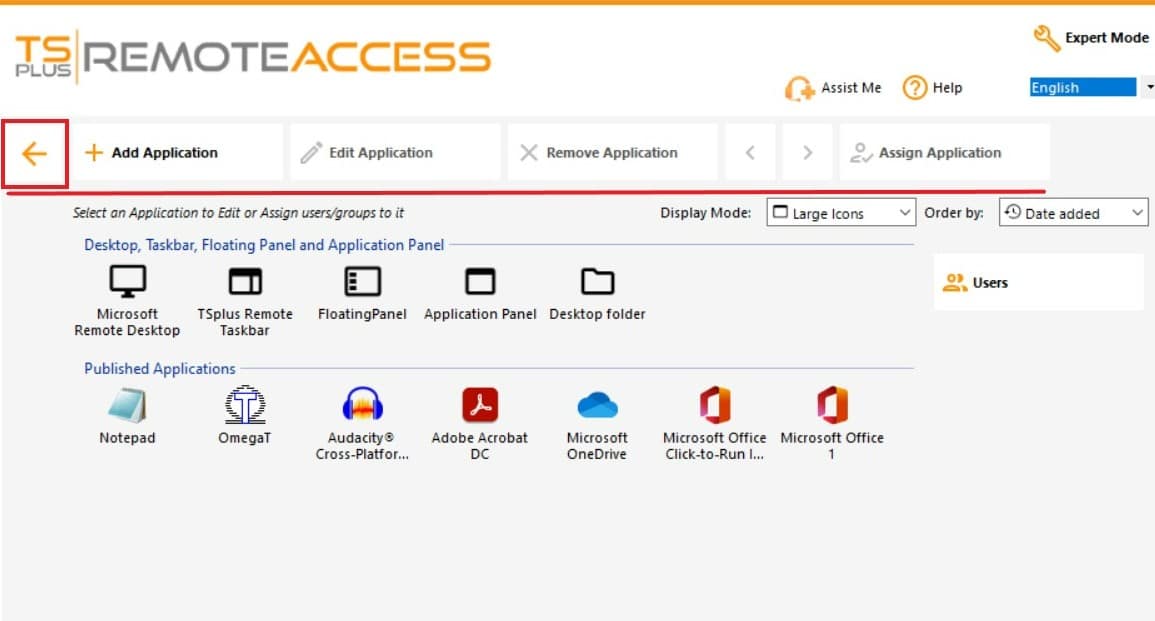
యాప్లను ఇంటర్నెట్కు మరియు మరిన్నింటికి ప్రచురించడానికి కేంద్రీకృత కన్సోల్
నిపుణుల మోడ్ "హోమ్" మీ IP చిరునామాలు, మీరు ప్రస్తుతం ఉపయోగిస్తున్న TSplus Remote Access యొక్క ఏ వెర్షన్ మరియు కొత్తది అందుబాటులో ఉందా వంటి అదనపు క్లిక్ చేయగల సమాచారాన్ని చూపుతుంది. మీరు నిర్వహించాలనుకుంటున్న సాఫ్ట్వేర్లోని ప్రతి అంశానికి నావిగేట్ చేయడానికి సైడ్ మెనూ ఉపయోగపడుతుంది.
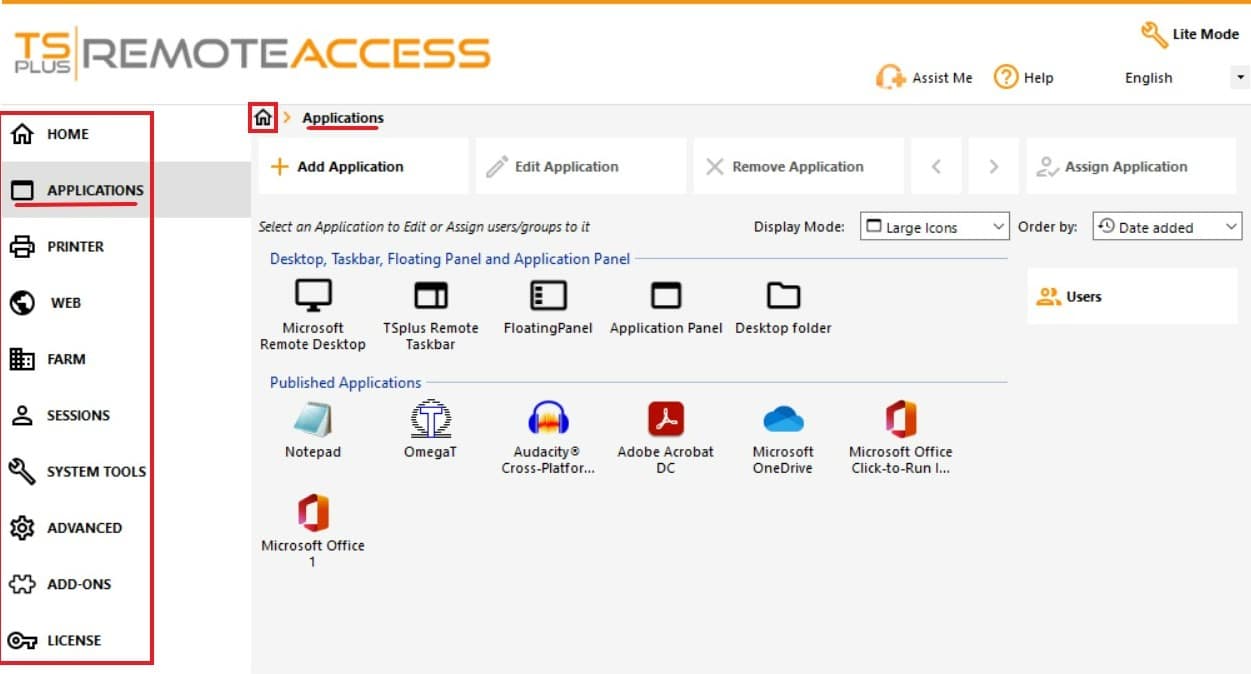
ఈ మోడ్లో, యాప్ మేనేజ్మెంట్ డిస్ప్లే ఒకేలా ఉంటుంది కానీ సైడ్-మెనూ కోసం. ఇది చాలా ఎక్కువ ఆదేశాలను నేరుగా యాక్సెస్ చేయగలదు. మీరు మీ సర్వర్లు మరియు అప్లికేషన్ కేటాయింపులను మరింత చక్కగా ట్యూన్ చేయవచ్చు, ఈ సమూహానికి ప్రపంచవ్యాప్తంగా యాప్లను కేటాయించడానికి వినియోగదారుల సమూహాలను సృష్టించాలని నిర్ణయించుకోవచ్చు లేదా, వినియోగదారు లేదా సమూహ సెషన్లను టైమ్అవుట్లు మరియు కనెక్షన్ పారామీటర్లతో సహా నిర్వహించండి, సెషన్ ప్రీలాంచ్ సెట్ చేయండి, సాఫ్ట్వేర్ యొక్క ఇటీవలి అదనపు వాటిలో ఒకటి. లక్షణాలు మరియు మొదలైనవి.
కన్సోల్ నుండి, మీరు సర్వర్ ఫారమ్ను కూడా సృష్టించవచ్చు మరియు నిర్వహించవచ్చు మరియు మీ వెబ్ పోర్టల్ను రూపొందించవచ్చు, తద్వారా మీ వినియోగదారులు దూరం నుండి లాగిన్ అయినప్పుడు కూడా ఏకీకృత కంపెనీ అనుభవాన్ని పొందుతారు.
TSplus Remote Access - యాప్ పబ్లికేషన్ మరియు అసైన్మెంట్తో విండోస్ అప్లికేషన్లను వెబ్-ఎనేబుల్ చేయడం ఎలా
ఇది మీ వినియోగదారులు నిర్వచించబడి ఉండవచ్చు మరియు మీరు క్లయింట్ను ఎంచుకున్నారు లేదా మీరు నేరుగా ఇక్కడకు రావచ్చు. ఏది ఏమైనా, యాప్లను ప్రచురించే సమయం వచ్చింది. మీరు ప్రతి వినియోగదారు లేదా సమూహానికి అందుబాటులో ఉన్న యాప్లను ఎంచుకోవచ్చు మరియు కేటాయించవచ్చు. లైట్ లేదా ఎక్స్పర్ట్ మోడ్లో, చర్య "హోమ్" డిస్ప్లే యొక్క "అప్లికేషన్లను ప్రచురించి & కేటాయించండి" బటన్పై క్లిక్ చేయడం ద్వారా, తర్వాతి పేజీలో "+ అప్లికేషన్ని జోడించు" చిహ్నంపై క్లిక్ చేయడం సులభం. ఇది కొత్త విండోను తెరుస్తుంది, ఇక్కడ మీరు అప్లికేషన్ కోసం పేరు లేదా ఫైల్ మార్గాన్ని నమోదు చేయవచ్చు లేదా మాన్యువల్గా కనుగొనడానికి ఫోల్డర్లను బ్రౌజ్ చేయవచ్చు.
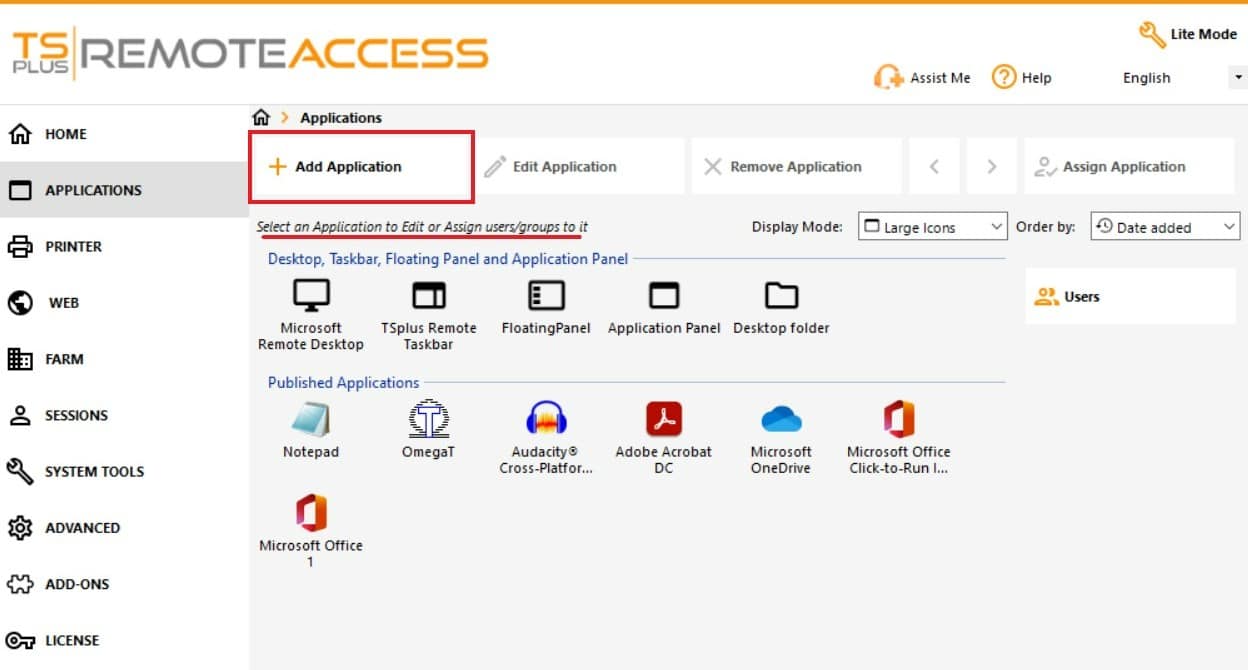

మీరు అప్లికేషన్కు డిస్ప్లే పేరును కూడా ఇవ్వవచ్చు. “+ యాప్ని జోడించు” విండోను తెరవడానికి బదులుగా, మీరు జోడించిన యాప్లలో ఒకదాన్ని ఎంచుకోవడానికి క్లిక్ చేయవచ్చు. నిర్దిష్ట వినియోగదారులు లేదా యాప్ల కోసం ఏ డిస్ప్లే అవసరమో మీరు ఎంచుకోవచ్చు. ఈ డిస్ప్లే మోడ్లు మొత్తం డెస్క్టాప్ నుండి టాస్క్బార్ మరియు ఫ్లోటింగ్ ప్యానెల్ ద్వారా ఏకైక అప్లికేషన్ విండో వరకు ఉంటాయి మరియు చాలా మోడ్లు దృశ్యమానంగా సరిపోయేలా సవరించబడతాయి.
ఆ ఫీచర్లు లైట్ లేదా ఎక్స్పర్ట్ మోడ్లో సులభంగా యాక్సెస్ చేయబడతాయి, ఇంకా చాలా ఎక్కువ ఎక్స్పర్ట్ మోడ్లో అందుబాటులో ఉన్నాయి. రెండింటిలోనూ, ఏదైనా “అప్లికేషన్” విండో దిగువన “పరీక్ష” బటన్ ఉంటుంది, అది కొత్త అప్లికేషన్ అయినా లేదా మీరు ఎడిట్ చేయాలనుకుంటున్నది అయినా.
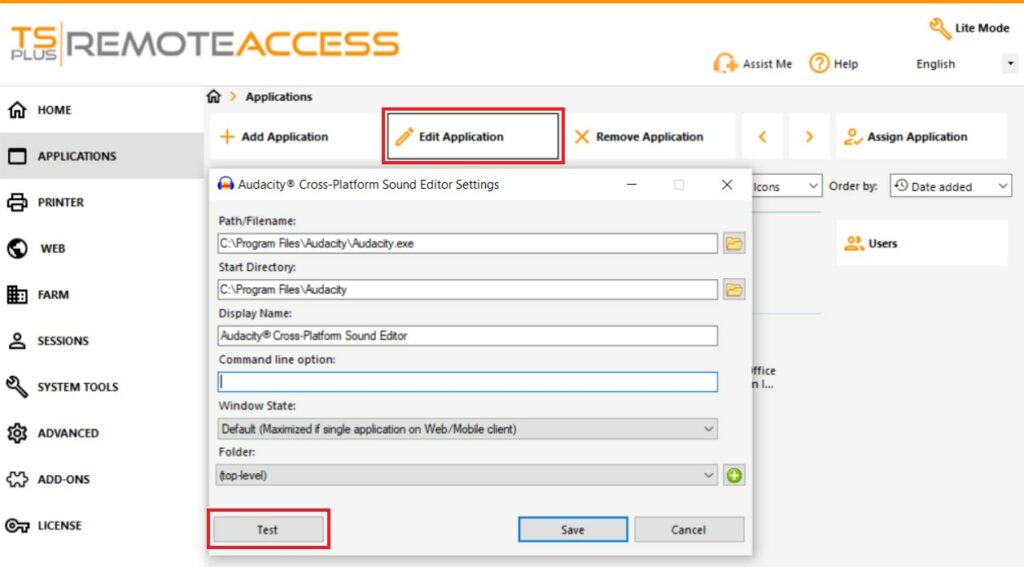
అతుకులు లేని క్లయింట్ని ఉపయోగించే వ్యక్తికి, TSplus Remote Access రిమోట్ అప్లికేషన్లు కనిపించేలా చేస్తుంది మరియు అవి స్థానికంగా ఉన్నట్లుగా ప్రవర్తించేలా చేస్తుంది.
విండోస్ అప్లికేషన్లను వెబ్-ఎనేబుల్ చేయడం ఎలా – వినియోగదారులు, గుంపులు మరియు HTML5
నిపుణుల మోడ్లో, విండో లైట్ మోడ్కు చాలా పోలి ఉంటుందని మీరు గమనించి ఉండవచ్చు. ప్రధాన వ్యత్యాసం ఏమిటంటే మీరు నిపుణుల మోడ్ సైడ్ మెను ద్వారా నావిగేట్ చేయవచ్చు. మీరు వెబ్ పేజీలో చేసినట్లుగా TSplus బృందం అభివృద్ధి చేసిన వివిధ ఫీచర్లను ఇన్ మరియు అవుట్ చేయండి.
సిస్టమ్ టూల్స్ ట్యాబ్ కింద, మీరు వినియోగదారులు సృష్టించబడిన వినియోగదారు నిర్వహణ సౌకర్యాన్ని కనుగొంటారు. మీరు వినియోగదారులు మరియు సమూహాలను క్లిక్ చేసినప్పుడు, మీరు వీటిని నిర్వహించవచ్చు, అయితే లైట్ మోడ్లో, మీరు వాటిని ఏదైనా జాబితా నుండి మాత్రమే కేటాయించగలరు.
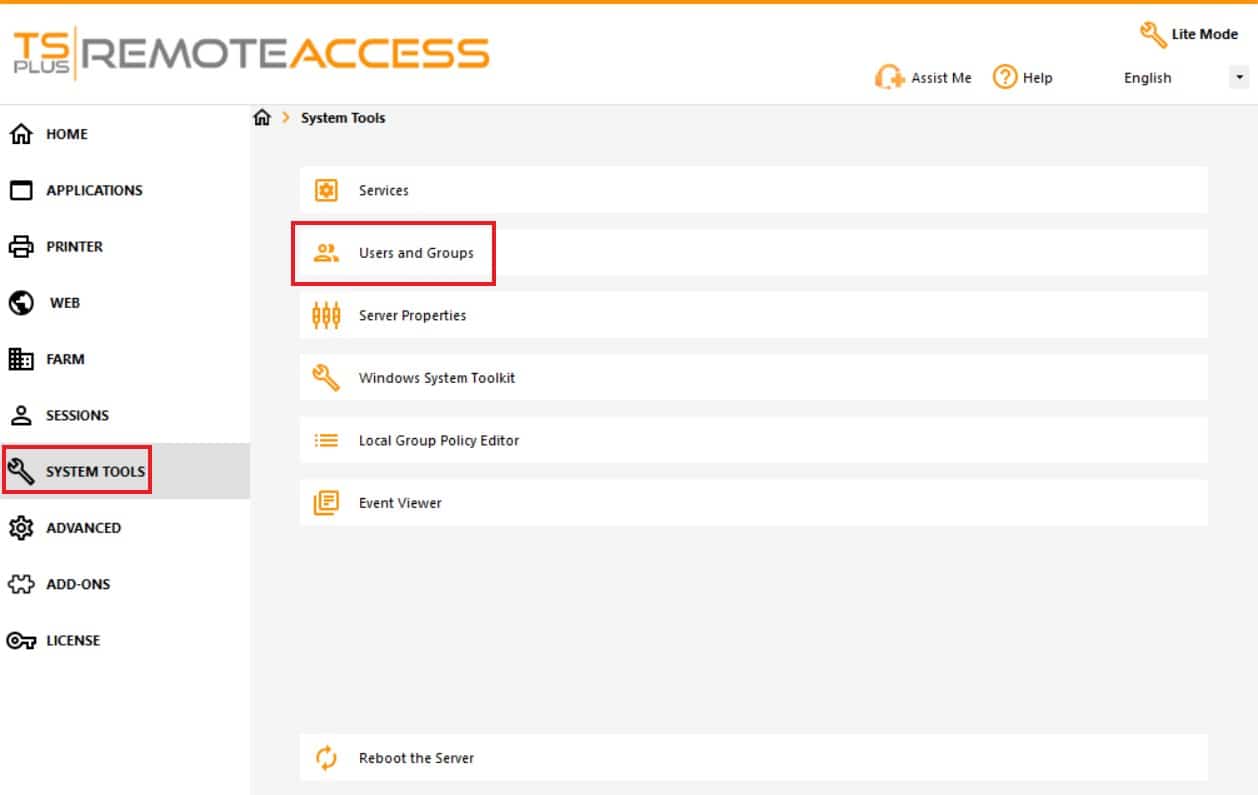
మీ అప్లికేషన్లు జోడించబడ్డాయి మరియు కేటాయించబడ్డాయి, మా TSplus పోర్టల్లో HTML5ని ఉపయోగించినా లేదా మీరు నిర్ణయించుకుంటే మీ కార్యాలయాల్లో Wi-Fiని ఉపయోగించి అయినా వాటిని రిమోట్గా యాక్సెస్ చేయడమే చివరి పని. మీ వినియోగదారులు ఇప్పుడు వారి ప్రొఫైల్ అనుమతించేదానిపై ఆధారపడి వారి వర్క్ అప్లికేషన్ లేదా రిచ్ సెటప్ను క్లిక్ చేయవచ్చు మరియు వారు దీన్ని ఎక్కడి నుండైనా మరియు ఏ పరికరంలోనైనా చేయవచ్చు.
మీ యాప్లు వెబ్-ప్రారంభించబడ్డాయి!
మీరు చూసినట్లుగా, కొన్ని క్లిక్లలో, మీరు డెస్క్టాప్ను రిమోట్గా యాక్సెస్ చేయవచ్చు లేదా TSplus Remote Accessని ఉపయోగించి వెబ్-ఎనేబుల్ చేయాలనుకుంటున్న వ్యక్తిగత అప్లికేషన్లను ప్రచురించవచ్చు. ఇంటర్నెట్ అయిన “వైల్డ్”లో మీ డేటా ఏదీ లేకుండా ఈ TLS అంతా గుప్తీకరించబడింది. ఈ టూల్కిట్తో లేచి పరుగెత్తడానికి ఎలాంటి శిక్షణ అవసరం లేదు. మీకు కావాలంటే తప్ప సాఫ్ట్వేర్ మీ వేలికొనల వద్ద ఉంచే లక్షణాల సంపదను ట్యాప్ చేయవలసిన అవసరం లేదు, ఇది ప్రాప్యత మరియు సరళమైన అలాగే గొప్ప మరియు బహుముఖ సాధనంగా మారుతుంది.
కాబట్టి పరీక్షించడానికి లేదా కొనుగోలు చేయడానికి ఎక్కువసేపు ఎందుకు వేచి ఉండాలి? TSplus Remote Access మరియు వెబ్ అప్లికేషన్ పోర్టల్ ఇప్పుడు అందుబాటులో ఉంది.